LCD-Diagnoseanzeige/Handgerät
Die LCD-Diagnoseanzeige ist eine Komponente an der Vorderseite des Servers. Das externe LCD-Diagnosegerät ist eine externe Einheit, die mit einem Kabel an den Server angeschlossen werden kann. Die Funktionen der integrierten Komponente und der externen Einheit sind identisch. Beide können verwendet werden, um schnell auf Systeminformationen zuzugreifen, z. B. auf aktive Fehler, Systemstatus, Firmwareinformationen, Netzwerkinformationen und Integritätsinformationen.
Position der LCD-Diagnoseanzeige
| Position | Nummer |
|---|---|
Die LCD-Diagnoseanzeige befindet sich an der Vorderseite des Servers. 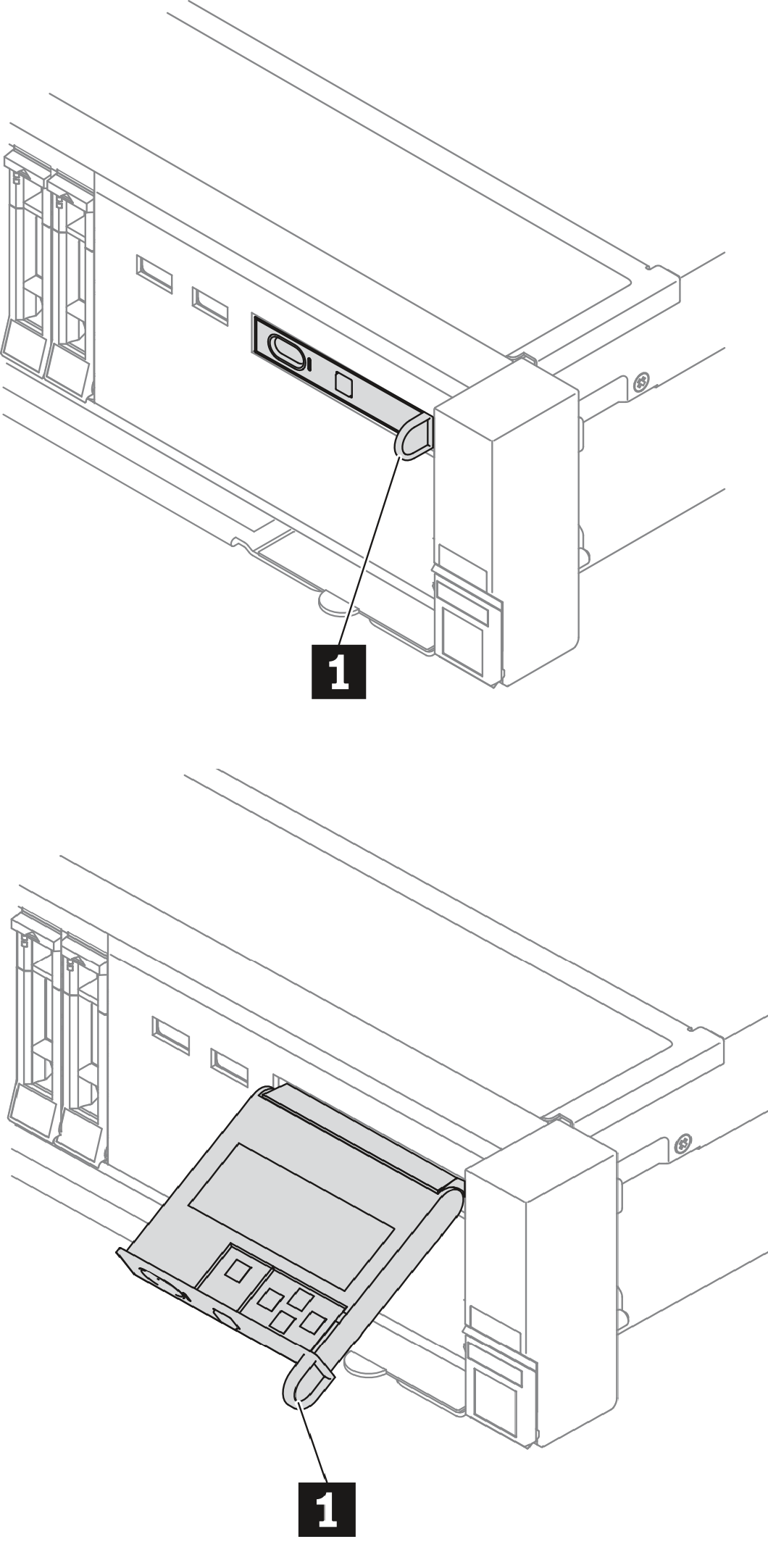 | 1 Der Griff, an dem die Anzeige herausgezogen und in das Rack eingesetzt werden kann. Anmerkung
|
Position des externen LCD-Diagnosegeräts
| Position | Nummer |
|---|---|
Das externe LCD-Diagnosegerät ist mit einem externen Kabel an den Server angeschlossen. 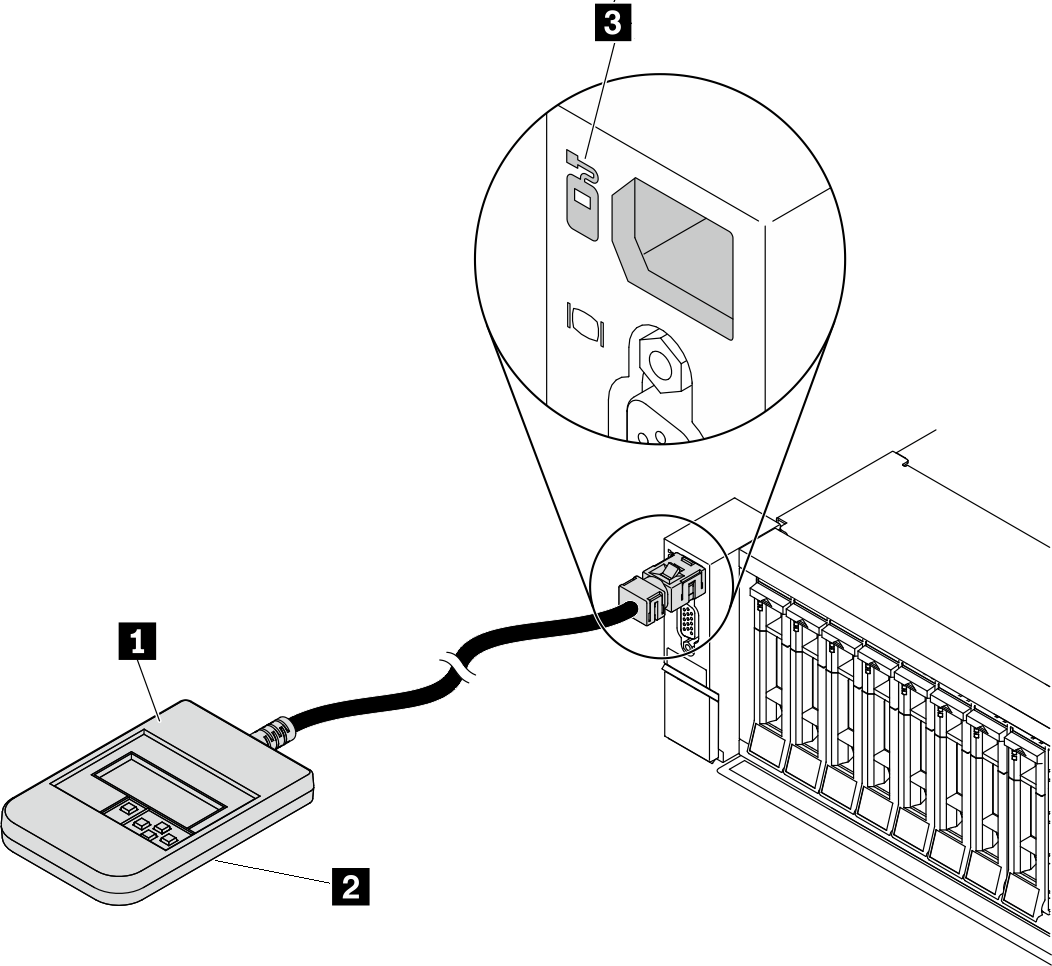 | 1 Das LCD-Diagnosegerät, das mit einem externen Kabel an den Server angeschlossen werden kann. 2 Die magnetische Unterseite, mit der das Gerät auf dem Rack oder seitlich daran fixiert werden kann. Dies ist hilfreich, wenn der Bediener beide Hände für bestimmte Arbeiten benötigt. 3 Der externe Diagnoseanschluss an der Vorderseite des Servers, der für den Anschluss eines externen LCD-Diagnosegeräts verwendet werden kann. |
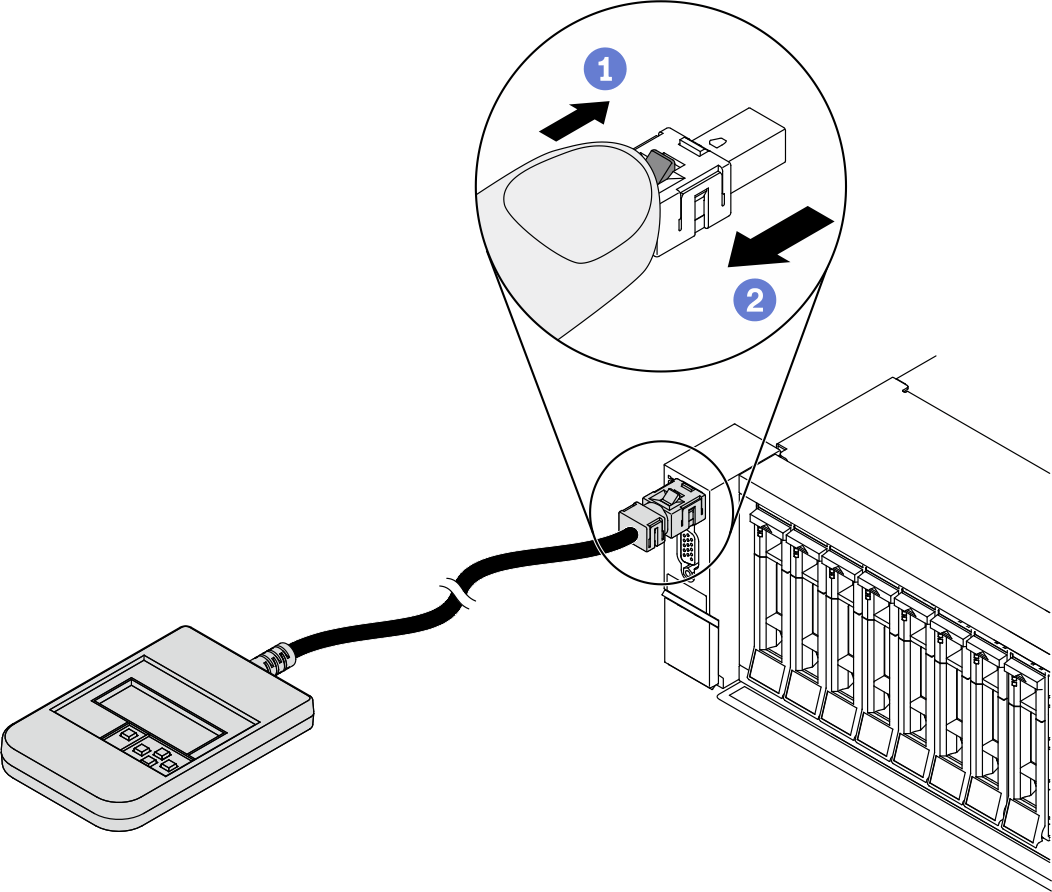
Schritt 1: Drücken Sie die Kunststoffklammer am Stecker in die gezeigte Richtung.
Schritt 2: Halten Sie die Klammer gedrückt und ziehen Sie das Kabel vorsichtig aus dem Anschluss heraus.
Übersicht der LCD-Diagnoseanzeige
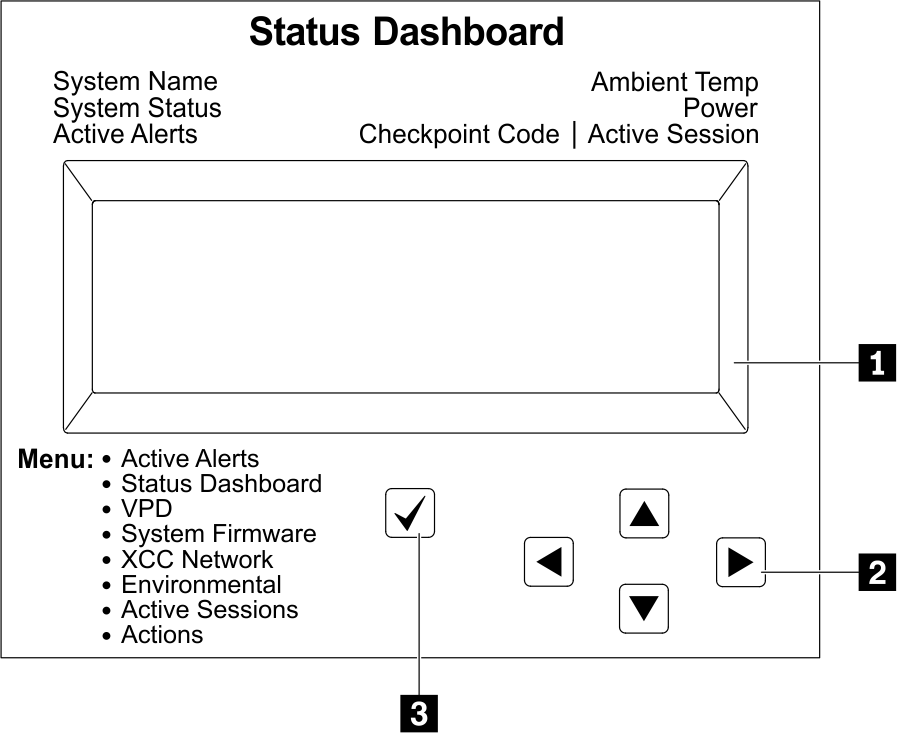
1 LCD-Anzeige
2 Bildlauftasten (aufwärts/abwärts/links/rechts): Drücken Sie die Bildlauftasten, um zu den Systeminformationen zu navigieren.
3 Auswahltaste: Drücken Sie die Auswahltaste, um eine Menüoption auszuwählen.
Flussdiagramm der Optionen
Das die LCD-Diagnoseanzeige bzw. das Gerät zeigen verschiedene Systeminformationen an. Navigieren Sie mit den Bildlauftasten durch die Optionen.
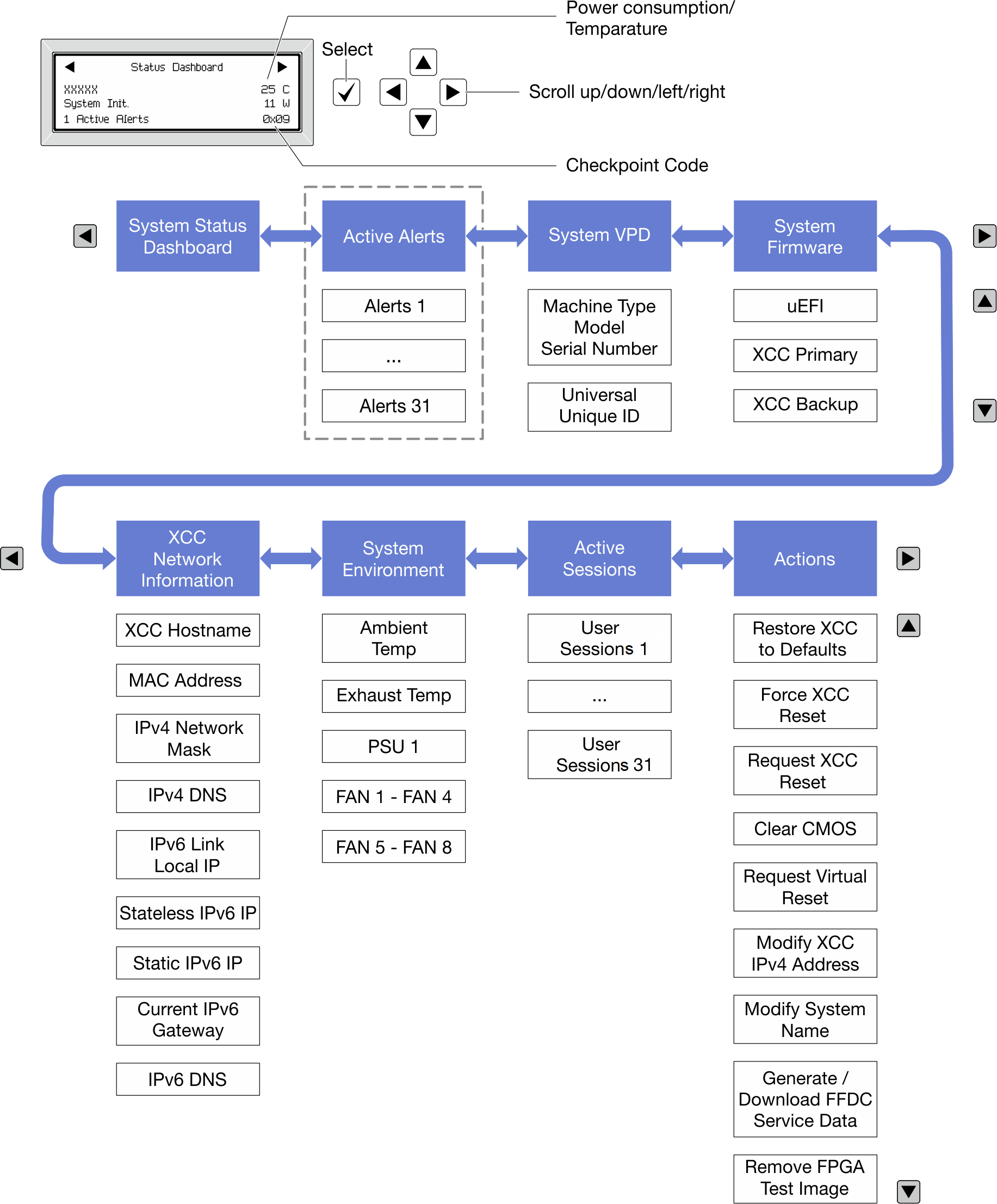
Vollständiges Menü
Im Folgenden ist eine Liste der Optionen angegeben, die auf der LCD-Diagnoseanzeige/dem Gerät verfügbar sind. Mit der Auswahltaste wechseln Sie zwischen einer Option und den untergeordneten Informationseinträgen und mit den Bildlauftasten wechseln Sie zwischen Optionen oder Informationseinträgen.
| Startmenü | Beispiel |
|---|---|
1 Systemname 2 Systemstatus 3 Anzahl aktiver Alerts 4 Temperatur 5 Energieverbrauch 6 Prüfpunktcode | 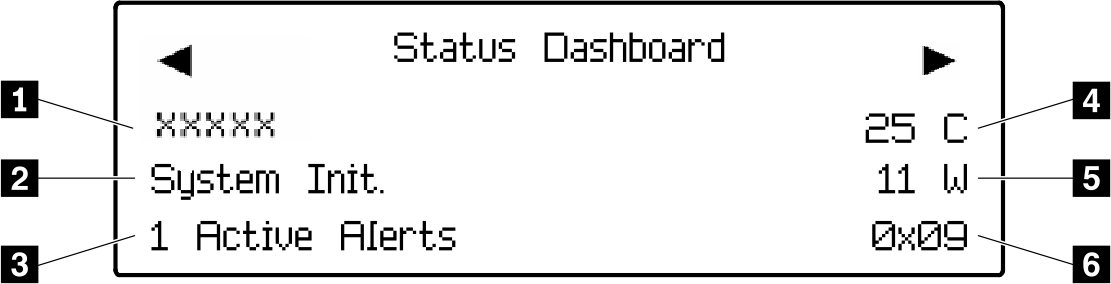 |
| Untermenü | Beispiel |
|---|---|
Startbildschirm: Anzahl aktiver Fehler Anmerkung Das Menü Aktive Alertszeigt nur die Anzahl der aktiven Fehler an. Wenn keine Fehler vorhanden sind, steht das Menü Aktive Alertsin der Navigation nicht zur Verfügung. | 1 Active Alerts |
Detailbildschirm:
| |
| Untermenü | Beispiel |
|---|---|
| |
| Untermenü | Beispiel |
|---|---|
UEFI
| |
XCC primär
| |
XCC-Sicherung
| |
| Untermenü | Beispiel |
|---|---|
Anmerkung Es wird nur die derzeit verwendete MAC-Adresse angezeigt (Erweiterung oder gemeinsam genutzt). | |
| Untermenü | Beispiel |
|---|---|
| |
| Untermenü | Beispiel |
|---|---|
| Anzahl aktiver Sitzungen | |
| Untermenü | Beispiel |
|---|---|
Mehrere unterstützte schnelle Aktionen für Benutzer
| |